Cara Menggabungkan File PDF Menjadi Satu dengan Mudah
Cara Menggabungkan File PDF — Portable Document Format, juga dikenal sebagai PDF, adalah format file yang dikembangkan oleh Adobe Systems untuk mengirim dokumen dalam format digital. Format PDF menampilkan file 2D yang sudah berisi teks, gambar, atau grafik vektor 2D.
Saat ini, PDF adalah format file yang sangat umum digunakan. Berbagai e-book dan dokumen digital sudah menggunakan format ini. Berbagai dokumen resmi juga mulai beralih dari Word ke PDF.
Sayangnya, tidak seperti dokumen Word yang dapat kita konversi dengan mudah, dokumen PDF hanya dapat diedit dengan software khusus, termasuk mereduksi dan menggabungkan menjadi satu dokumen.
Oleh karena itu, kali ini kita akan melihat berbagai cara untuk menggabungkan file PDF. Metode apa yang Anda gunakan? Bisakah file PDF digabungkan tanpa perangkat lunak? Review berikut punya semua jawabannya, ya!
1. Cara Menggabungkan PDF dengan Software Desktop
Cara pertama untuk menggabungkan file PDF adalah dengan menggunakan perangkat lunak yang dapat Anda unduh dan instal di PC atau komputer Anda.
Ya, ada banyak software gratis dan berbayar yang bisa Anda gunakan untuk mengedit dan menggabungkan file PDF sesuai kebutuhan. Nah, pada kesempatan kali ini kami ingin berbagi informasi tentang menggabungkan PDF dengan software desktop.
Misalnya, kami menggunakan salah satu unduhan perangkat lunak gratis dari Microsoft Store. Perangkat lunak ini disebut Merge PDF Free. Anda dapat mengikuti langkah-langkah ini untuk menggabungkan file PDF:
- Unduh aplikasi gabungan / edit PDF apa pun yang tersedia di web. Seperti yang telah disebutkan, kami akan menggunakan perangkat lunak Gabung PDF Gratis di sini
- Instal aplikasi atau program dan tunggu proses instalasi selesai
- Buka aplikasi dan pilih file PDF yang ingin Anda gabungkan dengan menekan tombol “Tambah file PDF”.
- Setelah memilih file dan memuatnya dengan benar ke dalam aplikasi, tekan tombol “Gabung PDF” untuk menggabungkan file PDF.
- Tunggu proses penggabungan selesai dan simpan file gabungan ke komputer Anda
Nah, bagaimana? Sangat mudah bukan? Ya, perangkat lunak bebas biasanya memiliki kekurangan. Jika Anda memiliki anggaran yang lebih besar, tidak ada salahnya untuk mencoba dan membeli perangkat lunak berbayar seperti Adobe Acrobat Pro.
Dalam perangkat lunak berbayar seperti itu, layanan yang ditawarkan umumnya komprehensif dibandingkan dengan yang gratis. Secara umum, Anda tidak hanya dapat menggabungkan file PDF, tetapi juga mengonversinya ke format lain.
Namun, jika anggaran Anda terbatas dan tidak benar-benar membutuhkan fitur lain selain menggabungkan PDF, bukanlah ide yang buruk untuk menggunakan perangkat lunak gratis.
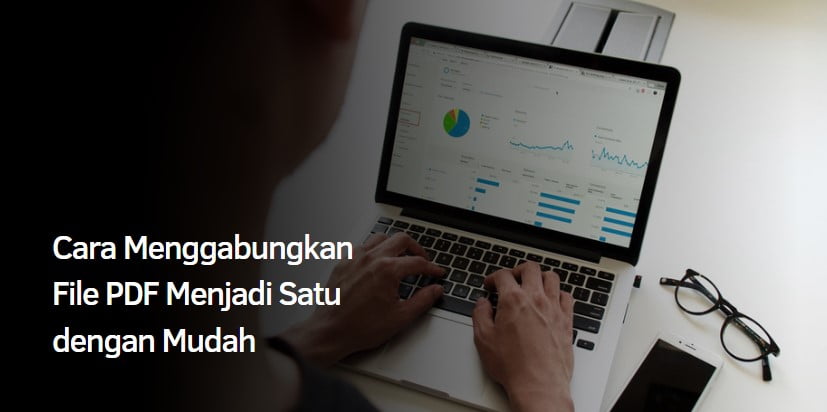
2. Menggabungkan PDF dengan Aplikasi HP
Nah, bagi yang ingin menggabungkan file PDF dengan cara yang lebih praktis, cara ini bisa diterapkan. Ya, Anda dapat menggabungkan beberapa file PDF yang berbeda dengan aplikasi di ponsel Android Anda.
Salah satu aplikasi yang menyediakan layanan penggabungan PDF di ponsel Android adalah Aplikasi Office A1 dengan PDF Creator, Viewer, dan Converter. Berikut adalah langkah-langkah untuk menggabungkan PDF di Android dengan aplikasi ini:
- Unduh Pembuat PDF, Penampil dan Konverter
- Setelah unduhan selesai, buka aplikasi dan pilih menu “Alat”. Jika Anda menggunakan aplikasi ini untuk pertama kalinya, Anda akan dimintai izin untuk mengakses dokumen di ponsel Anda. Anda dapat mengizinkan aplikasi untuk mengakses semua dokumen di ponsel Anda atau langsung melewati bagian izin akses ini
- Jika ada, Anda dapat memilih dari opsi pengeditan PDF. Untuk menggabungkan file, klik ikon “Gabungkan PDF”.
- Aplikasi kemudian akan membawa Anda ke halaman penggabungan file. Pilih “Pilih File” untuk memilih dokumen yang ingin Anda gabungkan
- Jangan lupa untuk memilih lokasi penyimpanan file dengan cara klik tombol “Select” di pojok kanan bawah, lalu arahkan ke folder penyimpanan file sesuai kebutuhan
- Jika demikian, klik tombol “Gabungkan File” untuk menggabungkan dokumen PDF
- Tunggu hingga proses selesai dan beri nama file yang digabungkan, lalu klik OK untuk menyimpannya ke ponsel Anda
Karena ini adalah aplikasi gratis, Anda tentu akan melihat banyak iklan saat menggunakan aplikasi ini untuk menggabungkan file PDF.
Jika Anda ingin menggunakan aplikasi lain di ponsel Android Anda, jangan khawatir tentang kebingungan karena hampir semua aplikasi menggunakan prosedur penggabungan file yang serupa dengan langkah-langkah yang dijelaskan di atas.
3. Cara Menggabungkan PDF Menggunakan Layanan Online
Selain menggunakan perangkat lunak desktop dan seluler, cara lain untuk menggabungkan file PDF adalah situs web pengeditan PDF online. Tentu saja, ada banyak situs seperti itu di Internet. Salah satunya adalah smallpdf.com.
Kali ini kami akan memberi tahu Anda cara membuat file PDF melalui website. Berikut cara membuat PDF di situs ini:
- Buka browser Anda di komputer dan kunjungi tautan ini
- Setelah halaman website muncul, pilih “Merge” atau “Merge“.
- Pilih dokumen yang ingin Anda gabungkan, klik dan tahan, lalu seret ke jendela ungu “Seret PDF ke sini” atau “Seret PDF ke sini” ke halaman web. Tunggu hingga file berhasil dimuat
- Pilih “Gabungkan File”.
- Edit file dalam urutan yang Anda inginkan
- Setelah selesai menyortir dokumen, klik “Gabungkan PDF!” atau “Gabungkan PDF!” yang pada dasarnya.
- Untuk menyimpan file ke komputer Anda, unduh file yang dibuat
Selain memiliki versi gratis, situs ini juga memiliki layanan profesional yang memungkinkan Anda menggabungkan file PDF halaman demi halaman alih-alih menggabungkan dua file secara langsung. Selain smallpdf.com, tentu saja Anda dapat memilih situs lain yang sesuai dengan preferensi Anda.
Nah itulah beberapa cara menggabungkan file PDF yang bisa kamu terapkan dengan mudah. Anda bisa memilih cara terbaik sesuai dengan kebutuhan masing-masing, ya.
Menggabungkan beberapa file PDF sangat berguna untuk mengatur file yang berantakan di hard drive komputer atau laptop Anda serta ruang penyimpanan ponsel Anda, meskipun ukurannya akan bertambah. Apalagi jika Anda tidak menggunakan penyimpanan eksternal di ponsel Android Anda.
Nah, untuk lebih menghemat ruang penyimpanan dan tidak membuat berantakan, Anda bisa memperkecil ukuran file PDF hasil penggabungan dengan mengikuti tutorial ini.
Jika Anda memiliki tip bagus untuk aplikasi Android, perangkat lunak, atau situs pengeditan PDF, bagikan dengan pembaca kami yang lain di bagian komentar di bawah.